网站首页 软件下载 游戏下载 翻译软件 电子书下载 电影下载 电视剧下载 教程攻略 音乐专区
霍普软件下载网-旗舰软件下载站,将绿色免费商业版破解软件、共享软件、游戏、电影、电视剧一网打尽!
| 文章 | CorelDRAW X7怎么让图片有立体感? |
| 分类 | 教程攻略 |
| 语言 | zh-CN |
| 大小 | |
| 版本 | |
| 下载 |

|
| 介绍 |
CorelDRAW X7制作立体感的图片方法一: 第一步:利用文本工具输入文字,调整字体大小粗细(这里以“新年好”字样为例)。  第二步:在工具箱中选择“立体化工具”,接着选定需要添加立体化效果的对象。此时为了让它更明显,可以加一个描边。 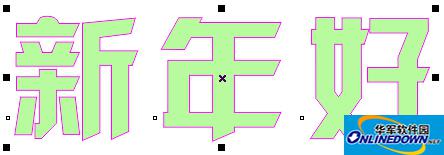 第三步:在对象中心按住鼠标左键,然后向添加立体化效果的方向拖动,此时对象上会出现立体化效果的控制虚线。拖动至适当位置后释放鼠标,即可完成立体化效果的添加。  第四步:应用立体化工具拖动控制线中的白色矩形调节钮,可以改变对象立体化的深度。拖动控制线箭头所指一端的控制点,可以改变立体化消失点的位置。这时候我们把立体效果控制线中的白色矩形拉到箭头尽头,接着调节立体效果的方向(拖动X到字的中心点位置)。 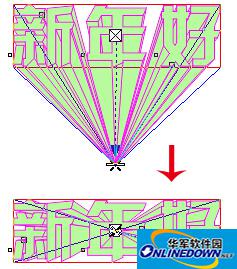 第五步:设置立体效果的颜色,选择第三个按钮“使用递减的颜色”,可以任意选择颜色,设置不同的颜色。 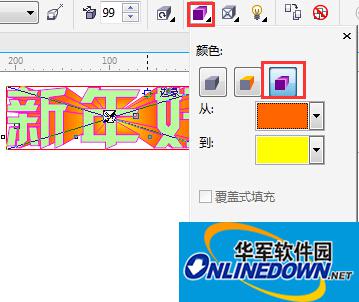 第六步:复制一层字,用交互式填充工具,做效果,类型为线性,角度九十,边界为百分之四十九,颜色可以根据自己喜好任意添加。此时,有立体字效果的图删除描边。(可以在原来的字上调色,但是很多效果都会影响到后面的立体效果,所以建议复制一层来做效果)。  第七步:完成(上一步复制的时候可以不用移动位置,这里是方便大家看效果)。  CorelDRAW X7让图片有立体感方法二 步骤一 我们先来用贝塞尔工具绘制一个枫叶的造型。(用贝塞尔工具绘制的时候双击节点可以断开手柄。)画完之后可以用F10形状工具进行调整。关于贝塞尔工具的操作,可参考文章CorelDRAW X7软件中贝塞尔工具的运用。  步骤二 给画好的枫叶造型填充一个红色,描边也为红色,细线就可以了。  然后给画好的枫叶加一个叶脉,依然用贝塞尔工具绘制。填充一个秋橘红,描边为无。 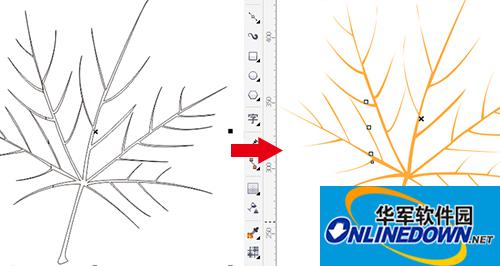 步骤三 叶子基本造型画好之后,选择对象。单击交互式填充工具,在展开的下级菜单中选择网状填充工具。默认的行数、列数是2。  应用网格填充时,可以指定网格的行数、列数以及网格的交叉点。创建网格对象之后,可以通过添加和移除节点或交点来编辑网状填充网格,也可以移除网格。需要注意的是,网格填充只能应用于闭合对象或单条路径。 步骤四 在网状填充工具属性栏(左上角)设置网格数。拖动选中的节点,即可扭曲颜色的填充方向。 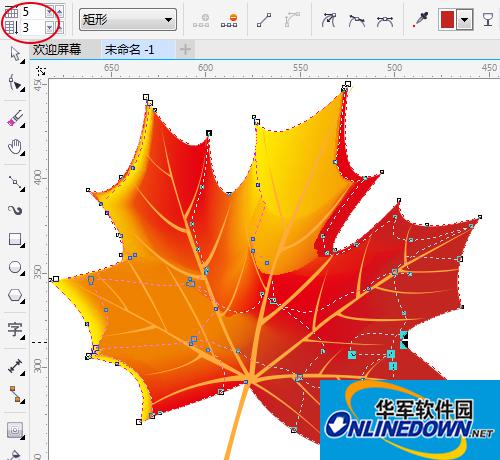 最终的效果图展示:  总结:以上就是全部的CorelDRAW X7怎么让图片有立体感相关内容了,不知道大家是否已经了解了呢。 |
| 截图 | |
| 随便看 |
|
免责声明
本网站所展示的内容均来源于互联网,本站自身不存储、不制作、不上传任何内容,仅对网络上已公开的信息进行整理与展示。
本站不对所转载内容的真实性、完整性和合法性负责,所有内容仅供学习与参考使用。
若您认为本站展示的内容可能存在侵权或违规情形,请您提供相关权属证明与联系方式,我们将在收到有效通知后第一时间予以删除或屏蔽。
本网站对因使用或依赖本站信息所造成的任何直接或间接损失概不承担责任。联系邮箱:101bt@pm.me